بالتأكيد ، يمكنك إجراء العمليات الحسابية بنفسك ، ولكن لماذا لا تستفيد من الآلة الحاسبة لنظام التشغيل Windows 10؟ قد يكون لديك نية لاستخدامه ، لكن فكرة الاضطرار إلى البحث عنه يدويًا تثبطك.
ولكن ، إذا لاحظت أنك تستخدم الآلة الحاسبة أكثر فأكثر ، فمن الأفضل إنشاء اختصار لها. بهذه الطريقة ، ستكون أكثر ميلًا لاستخدامها ، وستوفر الوقت في هذه العملية.
أضف اختصار الآلة الحاسبة إلى شاشة Windows 10 الرئيسية
لإنشاء اختصار لآلة حاسبة ، انقر بزر الماوس الأيمن فوق مساحة فارغة على شاشتك الرئيسية وضع المؤشر على ملف خيار جديد. عندما تنزلق القائمة الجانبية للخارج ، انقر فوق خيار الاختصار.
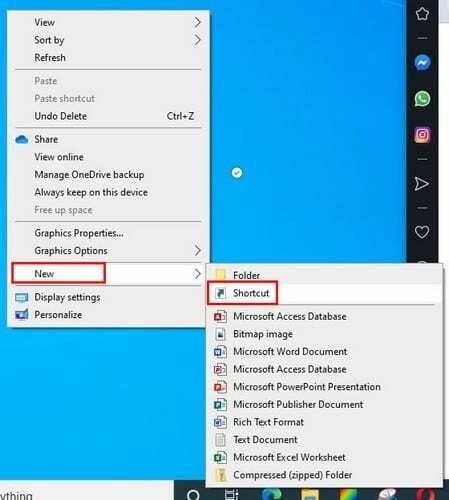
في نوع نافذة إنشاء اختصار ، calc.exe وانقر على زر' التالي في أسفل اليمين. لا تنس تسمية الاختصار الخاص بك والنقر فوق ينهي زر.
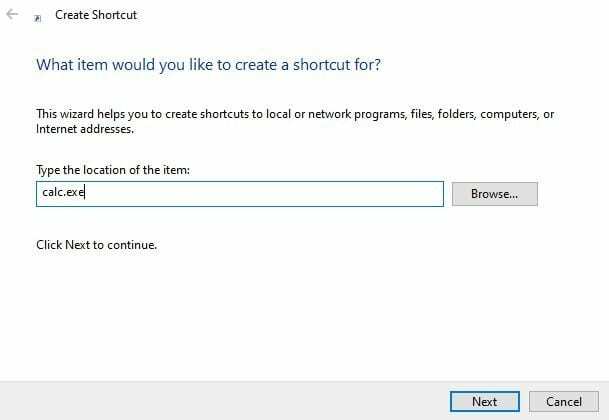
سيكون اختصار الآلة الحاسبة الآن في المساحة الفارغة التي نقرت عليها من قبل. ولكن إذا كنت لا ترغب في إغلاق نوافذ المتصفح المفتوحة ، فيمكنك دائمًا تثبيت اختصار الآلة الحاسبة على شريط المهام.
إذا كنت على استعداد لإغلاق النوافذ ، فيمكنك إلقاء نظرة خاطفة على الشاشة الرئيسية من خلال النقر على المساحة الفارغة في أقصى يمين شريط المهام. إنها مساحة صغيرة ، لذا قد ترغب في توخي مزيد من الحذر عند وضع المؤشر هناك.

لتثبيت الرمز ، انقر بزر الماوس الأيمن على أيقونة الآلة الحاسبة واختر خيار التثبيت على شريط المهام.
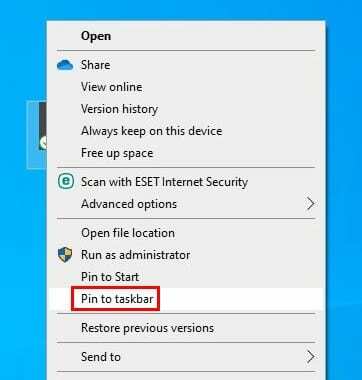
إذا غيرت رأيك وأردت إزالته من شريط المهام ، فانقر بزر الماوس الأيمن فوقه. سيكون خيار إلغاء التثبيت هو الخيار الأخير لأسفل.
استنتاج
عندما تضطر إلى الوصول إلى الأدوات التي نادرًا ما تستخدمها ، فإن الاضطرار إلى البحث عنها لا يبدو أنه عمل. ولكن ، عند استخدام أداة بانتظام ، يكون وجود اختصار أفضل بكثير. كم مرة تستخدم الآلة الحاسبة؟